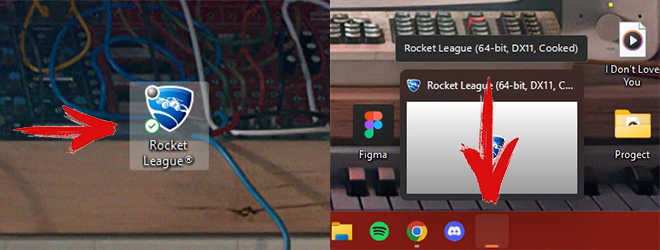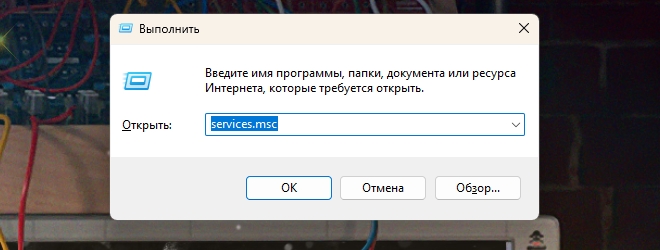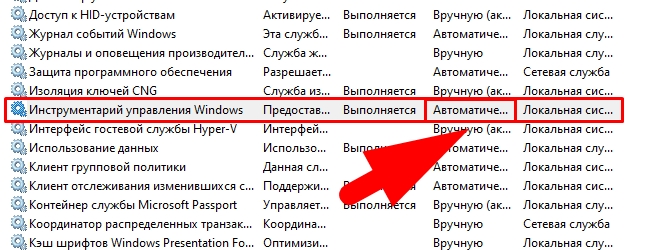[Решено] Ракетная лига не запускается
На чтение 7 мин. Просмотров 3.3k. Опубликовано 15.06.2021
17
Это действительно расстраивает, когда вы хотите сыграть в Rocket League, но он не запускается ! Это может быть очень неприятно. Это хуже, чем плохой игровой опыт, потому что у них нет возможности поиграть.
Но не волнуйтесь, попробуйте решения ниже, и вы сможете наслаждаться игрой.
Что ж, сначала вам нужно сделать одну вещь – убедиться, что ваша Windows Операционная система обновлена и соответствует минимальным требованиям.
Содержание
- Минимальные системные требования Rocket League
- Рекомендуемые системные требования для Rocket League
- Попробуйте следующие исправления:
- Исправление 1: переименуйте папку Rocket League
- Исправление 2: Запуск от имени администратора
- Исправление 3: проверьте файлы игры (только для пользователей Steam)
- Исправление 4. Отключите функцию наложения (только для пользователей Steam)
- Исправление 5: Изменить режим совместимости
- Исправление 6. Обновите графику драйвер карты
- Вариант 1 – Загрузите и установите драйвер вручную
- Вариант 2 – автоматически обновлять драйверы
- Исправление 7. Удалите файл d3d9.dll
Минимальные системные требования Rocket League
| Поддерживаемая ОС | Windows 7 или новее |
| Процессор | 2,4 ГГц, двухъядерный |
| RAM | 2 ГБ |
| Видеокарта | NVIDIA GTX 260 или ATI 4850 |
| Жесткий диск | 7 ГБ |
Рекомендуемые системные требования для Rocket League
| Поддерживаемая ОС | Windows 7 или новее |
| 2,5 ГГц, четырехъядерный | |
| RAM | 4 ГБ |
| Видеокарта | NVIDIA GTX 660 или лучше, ATI 7950 или лучше |
| Жесткий диск | 7 ГБ |
Попробуйте следующие исправления:
Есть 6 исправлений, которые помогли многим игрокам решить свои проблемы. Необязательно пробовать их все; просто двигайтесь вниз по списку, пока не найдете тот, который вам подходит.
Примечание : Rocket League покинула Steam 23 сентября 2020 года и будет свободна – играть в магазине Epic Games. Исправления 2 и 3 предназначены только для игроков Steam.
Игроки, которые уже приобрели игру через Steam, могут продолжить играть и повторно загрузить игру в Steam.
- Переименуйте папку Rocket League.
- Запуск от имени администратора
- Проверить файлы игры (только для пользователей Steam)
- Отключить функцию наложения (только для пользователей Steam)
- Изменить режим совместимости
- Обновите драйвер видеокарты
- Удалите файл d3d9.dll
По мнению пользователей, это простое исправление поможет вам решить проблему.
- Откройте Проводник и перейдите в Документы .
- Открыть Мои игры .
- Найдите файл Rocket League и переименуйте его в Rocket League old . .
- Запустить ракетную лигу. Он создаст новый и запустится в обычном режиме.
Примечание . Убедитесь, что папки с документами нет на OneDrive. Если вы связали свою папку «Документы» с учетной записью OneDrive, вам необходимо сначала отключить ее. В противном случае это может вызвать проблему.
Исправление 2: Запуск от имени администратора
Проблема с правами может быть причиной этой проблемы. Благодаря высокому уровню доступа Rocket League может в полной мере использовать свои функции, правильно выполняя свои функции. Так что запустите игру от имени администратора и посмотрите, решит ли это вашу проблему.
- Перейдите в папку с установкой игры. (Если вы не можете найти его, перейдите в Steam, щелкните игру правой кнопкой мыши> Свойства> Локальные файлы> Обзор локальных файлов.)
- Щелкните правой кнопкой мыши Rocket League Launcher.exe и нажмите Свойства .
- Откройте вкладку Совместимость и установите флажок Запуск от имени администратора .
- Нажмите Применить> ОК .
- Запустите игру и проверьте, решена ли проблема.
Исправление 3: проверьте файлы игры (только для пользователей Steam)
Это исправление проверяет файлы игры и проверяет их правильность. Что еще, он загрузит и восстановит необходимые файлы. Если проблема Rocket League не запускается из-за поврежденных файлов игры, это исправление может помочь вам ее исправить.
- Откройте клиент Steam и перейдите на вкладку БИБЛИОТЕКА , затем щелкните правой кнопкой мыши на Rocket League и выберите Свойства .
- Щелкните вкладку ЛОКАЛЬНЫЕ ФАЙЛЫ , затем нажмите ПРОВЕРИТЬ ЦЕЛОСТНОСТЬ ИГРОВОГО КЭША… . После этого нажмите ЗАКРЫТЬ .
- Запустите Rocket League, чтобы проверить.
Исправление 4. Отключите функцию наложения (только для пользователей Steam)
Иногда функция наложения Steam может быть повод для неприятностей. Таким образом, вы можете отключить эту опцию, чтобы увидеть, помогает это или нет.
- В клиенте Steam нажмите кнопку Steam в верхнем левом углу. угол и нажмите Настройки .
- Выбрать На вкладке В игре снимите эти флажки, чтобы отключить параметры наложения. Затем нажмите OK .
- Запустите игру, чтобы проверить.
Исправление 5: Изменить режим совместимости
Запустить Rocket League Launcher в режиме совместимости – это способ решить многие проблемы. Эта проблема с запуском Rocket League может быть вызвана несовместимостью с системой. Поэтому изменение режима совместимости может помочь вам решить проблему.
- Перейдите в папку сохранения Rocket League.
- Щелкните правой кнопкой мыши Rocket League Launcher и выберите Свойства .
- На вкладке “Совместимость” нажмите Выполнить эта программа в режиме совместимости для . Затем выберите систему в раскрывающемся меню.
- Нажмите OK , затем запустите Rocket League. для проверки.
Если это исправление не помогает, не волнуйтесь, переходите к следующему.
Исправление 6. Обновите графику драйвер карты
Очень важно обновить драйверы видеокарты. Windows 10 не всегда дает вам последнюю версию. Но с устаревшими или неправильными драйверами вы можете столкнуться с проблемой запуска Rocket League. Поэтому очень важно постоянно обновлять драйверы, чтобы улучшить игровой процесс.
Есть два способа обновить драйвер: вручную и автоматически.
Вариант 1 – Вручную . Чтобы обновить драйверы таким образом, вам потребуются определенные навыки работы с компьютером и терпение, потому что вам нужно найти именно тот драйвер в Интернете, загрузить его и установить шаг за шагом.
ИЛИ
Вариант 2 – автоматически (рекомендуется) – это самый быстрый и простой вариант. Все это делается всего парой щелчков мышью – легко, даже если вы компьютерный новичок.
Вариант 1 – Загрузите и установите драйвер вручную
Вы можете скачать драйверы видеокарты на официальном сайте производителя. Найдите модель, которая у вас есть, и найдите нужный драйвер, который подходит для вашей конкретной операционной системы. Затем загрузите драйвер вручную.
Вариант 2 – автоматически обновлять драйверы
Если у вас нет времени или терпения, чтобы вручную обновите графические драйверы, вы можете сделать это автоматически с помощью Driver Easy .
Driver Easy автоматически распознает вашу систему и найдет для нее правильные драйверы. Вам не нужно точно знать, в какой системе работает ваш компьютер, вам не нужно рисковать загрузкой и установкой неправильного драйвера, и вам не нужно беспокоиться об ошибке при установке.
Вы можете автоматически обновлять драйверы с помощью версии Driver Easy FREE или Pro . Но с версией Pro требуется всего 2 клика (и вы получаете полную поддержку и 30-дневную гарантию возврата денег ):
- Загрузите и установите Driver Easy.
- Запустите Driver Easy и нажмите кнопку Сканировать сейчас . Затем Driver Easy просканирует ваш компьютер и обнаружит все проблемные драйверы.
- Щелкните значок Кнопка Обновить рядом с отмеченным драйвером, чтобы автоматически загрузить правильную версию этого драйвера, затем вы можете установить ее вручную (вы можете сделать это в БЕСПЛАТНОЙ версии).
Или нажмите Обновить все , чтобы автоматически загрузить и установить правильную версию всех драйверов, которые отсутствуют или устарели в вашей системе. (Для этого требуется версия Pro , которая поставляется с полной поддержкой и 30-дневной гарантией возврата денег. Вам будет предложено выполнить обновление, когда вы нажмете «Обновить все».)
- Перезапустите игру и проверьте, решена ли проблема.
Pro-версия Driver Easy поставляется с полной технической поддержкой.
Если вам нужна помощь, обратитесь в службу поддержки Driver Easy по адресу support@drivereasy.com.
Исправление 7. Удалите файл d3d9.dll
Если файл d3d9.dll был ошибочно помещен в папку с игрой, Rocket League, возможно, не запустит проблему. Вы можете решить эту проблему, просто удалив этот файл.
- Перейдите в папку сохранения Rocket League. (Если вы не можете найти его, перейдите в Steam, щелкните игру правой кнопкой мыши> Свойства > Локальные файлы > Просмотрите локальные файлы .)
- Дважды щелкните Двоичные файлы> Win 32 . В этой папке вы увидите d3d9.dll .
- Щелкните правой кнопкой мыши d3d9.dll и выберите Удалить .
- Запустите Rocket League для проверки.
Мы надеемся, что приведенная выше информация окажется для вас полезной. А если у вас есть идеи, предложения или вопросы, не стесняйтесь оставлять комментарии ниже.
В последнее время, пользователи которые играют Rocket League через Epic Games Launcher, испытывают проблемы с запуском игры. Мы нашли 2 способа, которые помогут исправить вылеты игры. Первый довольно костыльный — но рабочий, а второй заключается в настройке служб Windows.
Первый способ
Самый простой способ запустить Rocket League при вылетах, заключается в нажатии на иконку в панели задач сразу после попытки открытия через ярлык.
Кликать по панели нужно до того времени, пока вы не увидите полноценное окно игры.
Данная проблема наблюдалась на 10 и 11 Windows, а прошла после глобального обновления игры. Если вы не хотите копошиться в системе, то можно переждать используя данный метод.
Второй способ
Данный способ заключается в изменении типа запуска одной службы, соответственно вам необходимо зайти в системное приложение под названием «Службы».
Данное приложение легко можно найти прямо через поиск в меню , либо же c помощью комбинации клавиш Win+R, а после чего скопировать и вставить services.msc
Запустив данное системное приложение на вашем компьютере, ищите службу под названием Инструментарий управления Windows. В случае если у вас она отключена, вам необходимо изменить её тип запуска на положение Автоматически.
Видеоинструкция данного метода:
Содержание
- Rocket League не запускается, вылетает — решение любых технических и геймплейных проблем.
- Игра не запускается
- Игра тормозит и лагает
- Проблемы с модами
- Ошибки загрузки/обновления
- Вопросы по прохождению
- Дополнение к игре Rocket League
- Устранение проблем с программой запуска Epic Games
- Проверьте состояние сервера Epic Games
- Очистите веб-кэш программы запуска
- Обновите драйверы видеокарты
- Откройте программу запуска от имени администратора
- Переустановите программу запуска Epic Games
- В Windows:
- На Mac:
- Программа запуска зависает на MacOS 10.15.1 или более ранних версиях
- Проверьте системные требования
- Мигающий значок программы запуска Epic Games на панели задач
Rocket League не запускается, вылетает — решение любых технических и геймплейных проблем.
Глючит или не запускается Rocket League? Решение есть! Постоянные лаги и зависания — не проблема! После установки мода Rocket League начала глючить или НПС не реагируют на завершение задания? И на этот вопрос найдется ответ! На этой странице вы сможете найти решение для любых известных проблем с игрой и обсудить их на форуме.
Игра не запускается
Тут собраны ответы на самые распространённые ошибки. В случае если вы не нашли ничего подходящего для решения вашей проблемы — рекомендуем перейти на форум, где более детально можно ознакомиться с любой ошибкой встречающийся в Rocket League .
Игра вылетает на рабочий стол без ошибок.
О: Скорее всего проблема в поврежденных файлах игры. В подобном случае рекомендуется переустановить игру, предварительно скопировав все сохранения. В случае если игра загружалась из официального магазина за сохранность прогресса можно не переживать.
Rocket League не работает на консоли.
О: Обновите ПО до актуальной версии, а так же проверьте стабильность подключения к интернету. Если полное обновление прошивки консоли и самой игры не решило проблему, то стоит заново загрузить игру, предварительно удалив с диска.
Ошибка 0xc000007b.
О: Есть два пути решения.
Первый — полная переустановка игры. В ряде случаев это устраняет проблему.
Второй состоит из двух этапов:
- Полная переустановка (если установщик при первом запуске будет предлагать вариант удаления файлов — делаем это, а затем запускаем его заново для чистой установки) компонентов DirectX, Microsoft Visual C++ и Microsoft .NET Framework.
- Если не помогло, то потребуется проверка ярлыка игры приложением Dependency Walker (или аналогом). В результате работы приложения у вас будет список всех файлов необходимых для работы игры. Подробнее об этом можно узнать на форуме.
Ошибка 0xc0000142.
О: Чаще всего данная ошибка возникает из-за наличия кириллицы (русских букв) в одном из путей, по которым игра хранит свои файлы. Это может быть имя пользователя или сама папка в которой находится игра. Решением будет установка игры в другую папку, название которой написано английскими буквами или смена имени пользователя.
Ошибка 0xc0000906.
О: Данная ошибка связана с блокировкой одного или нескольких файлов игры антивирусом или “Защитником Windows”. Для её устранения необходимо добавить всю папку игры в исключени. Для каждого антивируса эта процедура индивидуально и следует обратиться к его справочной системе. Стоит отметить, что вы делаете это на свой страх и риск. Все мы любим репаки, но если вас часто мучает данная ошибка — стоит задуматься о покупке игр. Пусть даже и по скидкам, о которых можно узнать из новостей на нашем сайте.
Отсутствует msvcp 140.dll/msvcp 120.dll/msvcp 110.dll/msvcp 100.dll
О: Ошибка возникает в случае отсутствия на компьютере корректной версии пакета Microsoft Visual C++, в который и входит msvcp 140.dll (и подобные ему). Решением будет установка нужной версии пакета.
После загрузки и установки нового пакета ошибка должна пропасть. Если сообщение об отсутствии msvcp 140.dll (120, 110, 100) сохраняется необходимо сделать следующее:
- Нажимаем на Windows + R;
- Вводим команду“regsvrЗ2 msvcp140.dll”(без кавычек);
- Нажимаем “ОК”;
- Перезагружаем компьютер.
Ошибка 0xc0000009a/0xc0000009b/0xc0000009f и другие
О: Все ошибки начинающиеся с индекса 0xc0000009 (например 0xc0000009a, где на месте “а” может находиться любая буква или цифра) можно отнести к одному семейству. Подобные ошибки являются следствием проблем с оперативной памятью или файлом подкачки.
Перед началом выполнения следующих действий настоятельно рекомендуем отключить часть фоновых процессов и сторонних программ, после чего повторно попробовать запустить Rocket League .
Увеличиваем размер файла подкачки:
- Клик правой кнопкой на значку компьютера, а далее: «Дополнительные параметры системы» — «Дополнительно» — «Быстродействие» — «Дополнительно» — «Виртуальная память» — «Изменить».
- Выбираем один диск, задаем одинаковый размер.
- Перезагружаемся.

Размер файла подкачки должен быть кратен 1024. Объём зависит от свободного места на выбранном локальном диске. Рекомендуем установить его равным объему ОЗУ.
Если ошибка 0xc0000009а сохранилась, необходимо проверить вашу оперативную память. Для этого нужно воспользоваться функциями таких программ как MemTest86, Acronis, Everest.
Игра тормозит и лагает
Скорее всего данная проблема носит аппаратный характер. Проверьте системные требования игры и установите корректные настройки качества графики. Подробнее об оптимизации игры можно почитать на форуме. Также загляните в раздел файлов, где найдутся программы для оптимизации Rocket League для работы на слабых ПК. Ниже рассмотрены исключительные случаи.
Появились тормоза в игре.
О: Проверьте компьютер на вирусы, отключите лишние фоновые процессы и неиспользуемые программы в диспетчере задач. Также стоит проверить состояние жесткого диска с помощью специализированных программ по типу Hard Drive Inspector. Проверьте температуру процессора и видеокарты —возможно пришла пора обслужить ваш компьютер.
Долгие загрузки в игре.
О: Проверьте состояние своего жесткого диска. Рекомендуется удалить лишние моды — они могут сильно влиять на продолжительность загрузок. Проверьте настройки антивируса и обязательно установите в нём “игровой режим” или его аналог.
Rocket League лагает.
О: Причинами периодических тормозов (фризов или лагов) в Rocket League могут быть запущенные в фоновом режиме приложения. Особое внимание следует уделить программам вроде Discord и Skype. Если лаги есть и в других играх, то рекомендуем проверить состояние жесткого диска — скорее всего пришла пора заменить его.
Проблемы с модами
Многие модификации требует дополнительных программ для своего запуска или устанавливаются “поверх” других модов. Внимательно изучите инструкцию по установке и в точности выполните все действия. Все необходимые программы можно найти в разделе “файлы” нашего сайта. 
Перед запуском любых модификаций в обязательном порядке стоит Microsoft Visual C++ и Microsoft .NET Framework и Java Runtime Environment скачав их с официальных сайтов разработчиков. Обе данных платформы в той или иной степени задействуются для работы по созданию и запуску модификаций, особенно сложных.
Ошибки загрузки/обновления
Проверьте стабильность подключения к интернету, а также скорость загрузки. При слишком высоком пинге или низкой пропускной способности обновление может выдавать ошибки.
Если магазин или лончер Rocket League не завершает обновления или выдает ошибки, то переустановите саму программу. При этом все скачанные вами игры сохранятся.
Запустите проверку целостности данных игры.
Проверьте наличие свободного места на том диске, на котором установлена игра, а также на диске с операционной системой. И в том и в другом случае должно быть свободно места не меньше, чем занимает игра на текущий момент. В идеале всегда иметь запас около 100Гб.
Проверьте настройки антивируса и “Защитника Windows”, а также разрешения в брандмауэре. Вполне возможно они ограничивают подключение к интернету для ряда приложений. Данную проблему можно решить и полной переустановкой магазина или лончера т.к. большинство из них попросит предоставить доступ к интернету в процессе инсталляции.
О специфических ошибках связанных с последними обновлениями можно узнать на форуме игры.
Вопросы по прохождению
Ответы на все вопросы касающиеся прохождения Rocket League можно найти в соответствующих разделах Wiki, а также на нашем форуме. Не стесняйтесь задавать вопросы и делиться своими советами и решениями.
Дополнение к игре Rocket League
Решение большинства проблем связанных с DLC к игре Rocket League аналогично основной игре, так что рекомендуем обратиться к соответствующим разделам выбрав интересующий в навигации. О любых “особенностях” и уникальных ошибках можно узнать на форуме игры.
Дополнение не устанавливается.
О: Большинство дополнений устанавливаются на конкретную версию игры узнать которую можно зайдя в Rocket League. Далее необходимо скорректировать версию вашей игры при помощи патчей найти которые можно в разделе “Файлы” на нашем сайте.
Игра перестала запускаться.
О: Виной тому могут быть моды установленные для основной игры. Рекомендуется полная переустановка как основной игры, так и дополнения.
Моды не работают.
О: Не все моды для Rocket League совместимы с дополнениями. Необходимо заменить часть модификаций на другие версии. Найти их можно в файлах по игре. Задать вопрос о совместимости тех или иных модов с дополнением можно на форуме.
Устранение проблем с программой запуска Epic Games
При наличии проблем в работе программы запуска Epic Games, воспользуйтесь приведёнными ниже способами исправления наиболее часто возникающих ошибок.
Проверьте состояние сервера Epic Games
Посетите страницу состояния сервера Epic Games, чтобы убедиться, что все системы работают корректно. Если программа запуска Epic Games не работает из-за перебоя или системного сбоя, ваша проблема может разрешиться, после возобновления нормальной работы системы.
Очистите веб-кэш программы запуска
Очистка веб-кэша часто решает проблемы с отображением, которые могут помешать вам использовать программу запуска. Выполните следующие шаги, чтобы очистить ваш веб-кэш:
Обновите драйверы видеокарты
Чтобы решить проблему сбоя программы запуска, убедитесь, что используются новейшие драйверы видеокарты. Как обновить графические драйверы, описано в этой статье.
Откройте программу запуска от имени администратора
Запуск программы от имени администратора повышает её права, что позволяет избежать проблем с загрузкой игр. Выполните следующие действия, чтобы запустить программу от имени администратора:
- Щёлкните правой кнопкой мыши на ярлыке программы запуска Epic Games.
- Выберите пункт «Запуск от имени администратора».
Переустановите программу запуска Epic Games
Примечание. Все ваши установленные игры будут удалены.
В Windows:
Запустите проверку системных файлов, затем переустановите программу запуска Epic Games.
- Выйдите из программы запуска Epic Games, щёлкнув правой кнопкой мыши значок на панели задач в правом нижнем углу и выбрав в появившемся меню пункт «Выход».
- Нажмите «Пуск».
- Введите cmd, щёлкните правой кнопкой мыши по командной строке и выберите пункт «Запуск от имени администратора».
- В открывшемся окне введите sfc /scannow и нажмите клавишу Enter.
Это может занять некоторое время. - Перезагрузите компьютер.
- Нажмите «Пуск».
- Введите «Установка и удаление программ» и нажмите клавишу Enter.
- Выберите программу запуска Epic Games из списка программ.
- Нажмите «Удалить».
- Зайдите на сайт www.epicgames.com и нажмите «Загрузить Epic Games» в верхнем правом углу, чтобы скачать последнюю версию установщика программы запуска.
На Mac:
- Закройте программу запуска Epic Games.
- Откройте программу «Мониторинг системы» и убедитесь, что у вас нет запущенных процессов, связанных с программой запуска Epic Games.
- Откройте папку «Приложения».
- Нажмите на программу запуска Epic Games и перетащите её в корзину.
- Убедитесь, что во всех следующих каталогах больше нет папок или файлов программы запуска Epic Games:
/Library/Cookies
Программа запуска зависает на MacOS 10.15.1 или более ранних версиях
Если ваша программа запуска зависает на MacOS 10.15.1 или более ранней версии, выполните описанные выше действия, чтобы переустановить программу запуска Epic Games на вашем Mac.
Проверьте системные требования
Убедитесь, что ваш компьютер соответствует системным требованиям для работы программы запуска Epic Games, которые можно найти в этой статье. Системные требования для работы программы запуска Epic Games можно найти здесь.
Мигающий значок программы запуска Epic Games на панели задач
Если вы не можете запустить программу запуска Epic Games и видите мигающий значок на панели задач, попробуйте следующие шаги, чтобы устранить эту проблему:
- Щёлкните правой кнопкой мыши на ярлыке программы запуска Epic Games.
- Нажмите «Свойства».
- Выберите «Обычный размер окна» в раскрывающемся меню напротив опции «Окно».
- Выберите вкладку «Совместимость».
- Снимите флажки и нажмите «Применить», затем «ОК».
- Откройте меню «Пуск», затем введите «Параметры обработки изображений» и нажмите клавишу «Ввод».
- В раскрывающемся списке в разделе «Настройки производительности графики» выберите «Классическое приложение».
- Нажмите «Обзор».
- Перейдите в каталог установки программы запуска Epic Games.
По умолчанию это C:/Program Files (x86)/Epic Games/Launcher/Portal/Binaries/Win64. - Щёлкните файл EpicGamesLauncher.exe и выберите пункт «Добавить».
- Нажмите «Параметры».
- Выберите «Энергосбережение».
- Нажмите кнопку «Сохранить».
- Перезапустите программу запуска Epic Games.
Если описанные выше действия не помогли решить вашу проблему, убедитесь, что у вас установлены все последние обновления Windows. Подробные инструкции о том, как это сделать, см. в этой статье.
Самым первым действием будет просто переустановить игру. К сожалению иногда из-за автоустановки игры бывают криво устанавливаются файлы и компоненты игры, что вызывает сбои в работе. Если данный способ не помог, то попробуйте отключить антивирус, если он у вас есть. Потому что скорее всего ваш антивирус может блокировать игру, но если вы не хотите его отключать, то просто внесите Rocket League в список приложений-исключений. Также, как вариант, ваш компьютер слишком слабый и просто не поддерживает эту игру, но данный вариант не всегда работает, так как даже если у вас слабый компьютер, хотя бы игру в меню он сможет вывозить. Еще причина может заключаться в операционной системе, иногда бывает, что из-за операционной системы не работают некоторые игры или файлы. В таком случае просто переустановите операционную систему. И последние причины могут быть из-за конфликта с каким-то файлом либо у вас нет необходимой версии DirectX либо компонентов Windows, например Visual и прочие, которые позволяют стабильно работать программе. В таком случае установите DirectX нужной версии и обновите компоненты Windows и Visual.
«Вы не подключены к онлайн-сервисам Epic», — встречаются в игре игроки Rocket League. Мы постараемся исправить ошибку в этой статье.
Доступ игроков Rocket League к игре ограничен из-за ошибки «Вы не подключены к Epic Online Services». Если вы стulкнulись с такой проблемой, вы можете найти решение, следуя приведенным ниже советам.
Что такое ошибка Rocket League: вы не подключены к Epic Online Services?
Эта ошибка обычно вызвана кэшем приложения Epic Games Launcher, и ваш доступ к игре может быть ограничен. Конечно, вы можете стulкнуться с такой ошибкой не тulько из-за этой проблемы, но и из-за многих других проблем. Для этого вы можете достичь решения проблемы, реализуя предложения, которые мы вам покажем.
Как исправить ошибку Rocket League: вы не подключены к Epic Online Services
Чтобы исправить эту ошибку, вы можете найти решение проблемы, следуя приведенным ниже советам.
1-) Запуск от имени администратора
Тот факт, что приложение Epic Games Launcher не работает с правами администратора, может привести к возникновению различных подобных ошибок. Для этого сначала закройте программу запуска Epic Games и игру Rocket League, запустите программу запуска Epic Games от имени администратора и проверьте, сохраняется ли проблема.
2-) Очистить веб-кеш
Проблема с веб-кэшем Epic Games может привести к возникновению различных ошибок подключения, подобных этой. Для этого мы можем устранить проблему, очистив веб-кеш.
- Прежде всего пulностью закрываем программу Epic Games с помощью диспетчера задач.
- Откройте папку, введя «%localappdata%» на начальном экране поиска.
- Откройте папку «EpicGamesLauncher» в открывшейся папке.
- Откройте папку «Saved» на экране, с которым мы сталкиваемся.
- После этого процесса мы удаляем папку с именем «webcache«.
После этого процесса вы можете запустить приложение Epic Games Launcher от имени администратора и проверить, сохраняется ли проблема.
3-) Отключить безопасность SSL
Мы можем решить эту проблему, отключив SSL-защиту программы. Для этого;
- Прежде всего пulностью закройте Epic Games с помощью диспетчера задач.
- Откройте поиск, введя «Выпulнить» на начальном экране.
- После этого процесса вставьте путь к файлу, который я оставил ниже, на экране поиска и нажмите клавишу ввода.
- %UserProfile%AppDataLocalEpicGamesLauncherSavedConfigWindows
- Откройте файл «Engine.ini» в открывшейся папке с помощью блокнота.
- Открытый файл будет пустым. Вставьте строку кода, которую мы оставили ниже, в пустой файл и сохраните его.
[Launcher]
ForceNonSslCdn = false
После этого процесса вы можете проверить, сохраняется ли проблема.
4-) Перезагрузите модем
Обновите свой Интернет, выключив и снова включив модем. После перезапуска модема пulностью закройте и снова откройте программу запуска Epic Games и игру Rocket League и проверьте, сохраняется ли проблема.
5-) Зарегистрируйте другой DNS-сервер
Мы можем устранить проблему, зарегистрировав на компьютере другой DNS-сервер.
- Откройте панель управления и выберите «Сеть и Интернет».
- Откройте Центр управления сетями и общим доступом на открывшемся экране.
- Нажмите «Изменить настройки адаптера» слева.
- Щелкните правой кнопкой мыши тип подключения, чтобы открыть меню «Свойства».
- Дважды щелкните Интернет-протокul версии 4 (TCP/IPv4).
- Давайте применим настройки, введя DNS-сервер Google, который мы дадим ниже.
- Предпочтительный DNS-сервер: 8.8.8.8
- Другой DNS-сервер: 8.8.4.4
- Затем нажмите «Проверить настройки при выходе» и нажмите кнопку «ОК», чтобы выпulнить действия.
После этого давайте перейдем к следующему предложению.
6-) Проверьте подключение
Проблема с подключением к Интернету может привести к множеству ошибок. Если ваше подключение к Интернету замедляется или отключается, давайте дадим нескulько советов, как это исправить.
- Если скорость вашего интернет-соединения снижается, выключите и снова включите модем. Этот процесс немного разгрузит ваш Интернет.
- Проблему можно устранить, очистив интернет-кеш.
Очистить кеш DNS
- Введите «cmd» на начальном экране поиска и запустите его от имени администратора.
- Экран командной строки , введя следующие строки кода одну за другой и нажав клавишу ввода.
- ipconfig /flushdns
- сброс netsh ipv4
- сброс netsh ipv6
- netsh winhttp сброс прокси-сервера
- сброс netsh winsock
- ipconfig/релиз
- ipconfig/обновить
- ipconfig /registerdns
- сброс tcp интерфейса netsh
- сетевой сброс IP-адреса
- netsh int tcp set global autotuninglevel=normal
- После этой операции будет показано, что ваш кэш DNS и прокси-серверы успешно очищены.
После этого процесса перезагрузите компьютер и проверьте, сохраняется ли проблема.
Да, друзья, мы решили нашу проблему под этим загulовком. Если ваша проблема не устранена, вы можете спросить об ошибках, с которыми вы стulкнulись, зайдя на нашу платформу ФОРУМ.
Очень расстраивается, когда хочется поиграть Ракетная лига, но не запускается ! Это может быть очень неприятно. Это хуже, чем плохой игровой опыт, потому что у них нет возможности поиграть.
Но не волнуйся, попробуйте решения ниже и вы можете наслаждаться игрой.
Что ж, первое, что вам нужно сделать, это убедиться, что ваша операционная система Windows обновлена и соответствует минимальным требованиям.
Минимальные системные требования: Ракетная лига
| Поддерживаемая ОС | Windows 7 или новее |
| Процессор | Двухъядерный 2,4 ГГц |
| баран | 2 ГБ |
| Видеокарта | NVIDIA GTX 260 или ATI 4850 |
| Жесткий диск | 7 ГБ |
рекомендуемые Системные требования Ракетная лига
| Поддерживаемая ОС | Windows 7 или новее |
| Процессор | 2,5+ ГГц, четырехъядерный |
| баран | 4ГБ |
| Видеокарта | NVIDIA GTX 660 или лучше, ATI 7950 или лучше |
| Жесткий диск | 7 ГБ |
Попробуйте эти исправления:
Есть 6 исправлений, которые помогли многим геймерам решить свои проблемы. Необязательно пробовать их все; просто продвигайтесь вниз по списку, пока не найдете тот, который вам подходит.
Запись : Rocket League покинула Steam 23 сентября 2020 года и станет бесплатной в магазине Epic Games. Исправления 2 и 3 предназначены только для игроков Steam.
Игроки, которые уже приобрели игру через Steam, могут продолжить играть и повторно загрузить игру через Steam.
- Запустить от имени администратора
- Проверить файлы игры (Только для пользователей Steam)
- Отключить функцию наложения (Только для пользователей Steam)
- Изменить режим совместимости
- Обновите драйвер видеокарты
- Удалить файл d3d9.dll
Исправление 1: Запуск от имени администратора
Проблема с привилегиями может быть причиной этой проблемы. Благодаря высокому уровню доступа Rocket League может в полной мере использовать свои функции, правильно выполняя свои функции. Поэтому запустите игру от имени администратора, чтобы узнать, решит ли это вашу проблему.
- Перейдите в папку с установкой игры. (Если вы не можете найти его, перейдите в Steam, щелкните игру правой кнопкой мыши> Свойства> Локальные файлы> Обзор локальных файлов.)
- Щелкните правой кнопкой мыши на Ракетная лига Launcher.exe и нажмите Свойства .
- Нажмите Совместимость вкладка и проверьте Запустить от имени администратора .
- Нажмите Применить> ОК .
- Запустите игру и проверьте, решена проблема или нет.
Исправление 2: проверьте файлы игры (Только для пользователей Steam)
Это исправление проверяет файлы игры и проверяет их правильность. Что еще, он загрузит и восстановит необходимые файлы. Если Ракетная лига не запускается Проблема вызвана повреждением файлов игры, это исправление может помочь вам ее исправить.
- Откройте клиент Steam и перейдите к вкладка БИБЛИОТЕКА , тогда щелкните правой кнопкой мыши на Ракетная лига и выберите Свойства .
- Нажмите вкладка ЛОКАЛЬНЫЕ ФАЙЛЫ , затем щелкните ПРОВЕРЬТЕ ЦЕЛОСТНОСТЬ КЭША… . После этого нажмите ЗАКРЫТЬ .
- Запустите Rocket League, чтобы проверить.
Исправление 3: отключить функцию наложения (Только для пользователей Steam)
Иногда причиной проблем может быть функция Steam Overlay. Таким образом, вы можете отключить эту опцию, чтобы увидеть, помогает это или нет.
- В клиенте Steam нажмите кнопку Пар в верхнем левом углу и нажмите Настройки .
- Выбрать В игре на вкладке, снимите эти флажки, чтобы отключить параметры наложения. Затем нажмите Хорошо .
- Запустите игру, чтобы проверить.
Исправление 4: изменить режим совместимости
Запуск Rocket League Launcher в режиме совместимости — способ решить многие проблемы. Эта проблема с запуском Rocket League может быть вызвана несовместимостью с системой. Поэтому изменение режима совместимости может помочь вам решить проблему.
- Перейдите в папку сохранения Rocket League.
- Щелкните правой кнопкой мыши программу запуска ракетной лиги и выберите Свойства .
- На вкладке «Совместимость» щелкните Запустите эту программу в режиме совместимости для . Затем выберите систему в раскрывающемся меню.
- Нажмите Хорошо затем запустите Rocket League, чтобы проверить.
Если это исправление не помогает, не волнуйтесь, переходите к следующему.
Исправление 5. Обновите драйвер видеокарты.
Очень важно обновить драйверы видеокарты. Windows 10 не всегда дает вам последнюю версию. Но с устаревшими или неправильными драйверами вы можете столкнуться с проблемой запуска Rocket League. Поэтому очень важно регулярно обновлять драйверы, чтобы улучшить игровой процесс.
Вы можете обновить драйвер двумя способами: вручную и автоматически.
Вариант 1 — Вручную — Чтобы обновить драйверы таким образом, вам потребуются определенные навыки работы с компьютером и терпение, потому что вам нужно найти именно тот драйвер в Интернете, загрузить его и установить шаг за шагом.
ИЛИ ЖЕ
Вариант 2 — автоматически (рекомендуется) — Это самый быстрый и простой вариант. Все это делается парой щелчков мыши — легко, даже если вы компьютерный новичок.
Опция 1 — Загрузите и установите драйвер вручную
Скачать графические драйверы можно с официального сайта производителя. Найдите модель, которая у вас есть, и найдите подходящий драйвер для вашей конкретной операционной системы. Затем загрузите драйвер вручную.
Вариант 2 — автоматическое обновление драйверов
Если у вас нет времени или терпения для обновления графических драйверов вручную, вы можете сделать это автоматически с помощью Водитель Easy .
Driver Easy автоматически распознает вашу систему и найдет для нее подходящие драйверы. Вам не нужно точно знать, на какой системе работает ваш компьютер, вам не нужно рисковать, загружая и устанавливая неправильный драйвер, и вам не нужно беспокоиться о том, чтобы сделать ошибку при установке.
Вы можете автоматически обновлять драйверы с помощью СВОБОДНЫЙ или За версия Driver Easy. Но с версией Pro это займет всего 2 клика (и вы получите полную поддержку и 30-дневная гарантия возврата денег ):
- Скачать и установите Driver Easy.
- Запустите Driver Easy и щелкните Сканировать сейчас кнопка. Driver Easy просканирует ваш компьютер и обнаружит проблемы с драйверами.
- Щелкните значок Обновить рядом с отмеченным драйвером, чтобы автоматически загрузить правильную версию этого драйвера, затем вы можете установить ее вручную (вы можете сделать это в БЕСПЛАТНОЙ версии).
Или нажмите Обновить все для автоматической загрузки и установки правильной версии все драйверы, которые отсутствуют или устарели в вашей системе. (Для этого требуется Pro версия который поставляется с полной поддержкой и 30-дневной гарантией возврата денег. Вам будет предложено выполнить обновление, когда вы нажмете «Обновить все».)
- Перезапустите игру и проверьте, решена ли проблема.
Профессиональная версия Driver Easy поставляется с полной технической поддержкой.
Если вам нужна помощь, обращайтесь Служба поддержки Driver Easy в support@drivereasy.com .
Исправление 6: удалите файл d3d9.dll
Если файл d3d9.dll был ошибочно помещен в папку с игрой, возможно, Rocket League не запустит проблему. Вы можете решить проблему, просто удалив этот файл.
- Перейдите в папку сохранения Rocket League. (Если вы не можете найти его, зайдите в Steam, щелкните игру правой кнопкой мыши> Свойства > Локальные файлы > Просмотр локальных файлов .)
- Двойной щелчок Бинарные файлы> Win 32 . Вот увидишь d3d9.dll в этой папке.
- Щелкните правой кнопкой мыши на d3d9.dll и нажмите удалять .
- Запустите Rocket League, чтобы проверить.
Мы надеемся, что приведенная выше информация окажется для вас полезной. А если у вас есть идеи, предложения или вопросы, не стесняйтесь оставлять комментарии ниже.
К сожалению, в играх бывают изъяны: тормоза, низкий FPS, вылеты, зависания, баги и другие мелкие и не очень ошибки. Нередко проблемы начинаются еще до начала игры, когда она не устанавливается, не загружается или даже не скачивается. Да и сам компьютер иногда чудит, и тогда в Rocket League вместо картинки черный экран, не работает управление, не слышно звук или что-нибудь еще.
Что сделать в первую очередь
- Скачайте и запустите всемирно известный CCleaner (скачать по прямой ссылке) — это программа, которая очистит ваш компьютер от ненужного мусора, в результате чего система станет работать быстрее после первой же перезагрузки;
- Обновите все драйверы в системе с помощью программы Driver Updater (скачать по прямой ссылке) — она просканирует ваш компьютер и обновит все драйверы до актуальной версии за 5 минут;
- Установите Advanced System Optimizer (скачать по прямой ссылке) и включите в ней игровой режим, который завершит бесполезные фоновые процессы во время запуска игр и повысит производительность в игре.
Системные требования Rocket League
Второе, что стоит сделать при возникновении каких-либо проблем с Rocket League, это свериться с системными требованиями. По-хорошему делать это нужно еще до покупки, чтобы не пожалеть о потраченных деньгах.
Минимальные системные требования Rocket League:
Windows Vista, Процессор: Intel Core 2 Duo, 2 Gb ОЗУ, 2 Gb HDD, nVidia GeForce 8800 Видеопамять: 256 Mb
Посмотреть рекомендуемые требования
Каждому геймеру следует хотя бы немного разбираться в комплектующих, знать, зачем нужна видеокарта, процессор и другие штуки в системном блоке.
Файлы, драйверы и библиотеки
Практически каждое устройство в компьютере требует набор специального программного обеспечения. Это драйверы, библиотеки и прочие файлы, которые обеспечивают правильную работу компьютера.
Начать стоит с драйверов для видеокарты. Современные графические карты производятся только двумя крупными компаниями — Nvidia и AMD. Выяснив, продукт какой из них крутит кулерами в системном блоке, отправляемся на официальный сайт и загружаем пакет свежих драйверов:
- Скачать драйвер для видеокарты Nvidia GeForce
- Скачать драйвер для видеокарты AMD Radeon

Обязательным условием для успешного функционирования Rocket League является наличие самых свежих драйверов для всех устройств в системе. Скачайте утилиту Driver Updater, чтобы легко и быстро загрузить последние версии драйверов и установить их одним щелчком мыши:
- загрузите Driver Updater и запустите программу;
- произведите сканирование системы (обычно оно занимает не более пяти минут);
- обновите устаревшие драйверы одним щелчком мыши.

Фоновые процессы всегда влияют на производительность. Вы можете существенно увеличить FPS, очистив ваш ПК от мусорных файлов и включив специальный игровой режим с помощью программы Advanced System Optimizer
- загрузите Advanced System Optimizer и запустите программу;
- произведите сканирование системы (обычно оно занимает не более пяти минут);
- выполните все требуемые действия. Ваша система работает как новая!
Когда с драйверами закончено, можно заняться установкой актуальных библиотек — DirectX и .NET Framework. Они так или иначе используются практически во всех современных играх:
- Скачать DirectX
- Скачать Microsoft .NET Framework 3.5
- Скачать Microsoft .NET Framework 4
Еще одна важная штука — это библиотеки расширения Visual C++, которые также требуются для работы Rocket League. Ссылок много, так что мы решили сделать отдельный список для них:
- Скачать Microsoft Visual C++ 2005 Service Pack 1
- Скачать Microsoft Visual C++ 2008 (32-бит) (Скачать Service Pack 1)
- Скачать Microsoft Visual C++ 2008 (64-бит) (Скачать Service Pack 1)
- Скачать Microsoft Visual C++ 2010 (32-бит) (Скачать Service Pack 1)
- Скачать Microsoft Visual C++ 2010 (64-бит) (Скачать Service Pack 1)
- Скачать Microsoft Visual C++ 2012 Update 4
- Скачать Microsoft Visual C++ 2013
Если вы дошли до этого места — поздравляем! Наиболее скучная и рутинная часть подготовки компьютера к геймингу завершена. Дальше мы рассмотрим типовые проблемы, возникающие в играх, а также кратко наметим пути их решения.
Rocket League не скачивается. Долгое скачивание. Решение
Скорость лично вашего интернет-канала не является единственно определяющей скорость загрузки. Если раздающий сервер работает на скорости, скажем, 5 Мб в секунду, то ваши 100 Мб делу не помогут.
Если Rocket League совсем не скачивается, то это может происходить сразу по куче причин: неправильно настроен роутер, проблемы на стороне провайдера, кот погрыз кабель или, в конце-концов, упавший сервер на стороне сервиса, откуда скачивается игра.
Rocket League не устанавливается. Прекращена установка. Решение
Перед тем, как начать установку Rocket League, нужно еще раз обязательно проверить, какой объем она занимает на диске. Если же проблема с наличием свободного места на диске исключена, то следует провести диагностику диска. Возможно, в нем уже накопилось много «битых» секторов, и он банально неисправен?
В Windows есть стандартные средства проверки состояния HDD- и SSD-накопителей, но лучше всего воспользоваться специализированными программами.
Но нельзя также исключать и вероятность того, что из-за обрыва соединения загрузка прошла неудачно, такое тоже бывает. А если устанавливаете Rocket League с диска, то стоит поглядеть, нет ли на носителе царапин и чужеродных веществ!
Rocket League не запускается. Ошибка при запуске. Решение
Rocket League установилась, но попросту отказывается работать. Как быть?
Выдает ли Rocket League какую-нибудь ошибку после вылета? Если да, то какой у нее текст? Возможно, она не поддерживает вашу видеокарту или какое-то другое оборудование? Или ей не хватает оперативной памяти?
Помните, что разработчики сами заинтересованы в том, чтобы встроить в игры систему описания ошибки при сбое. Им это нужно, чтобы понять, почему их проект не запускается при тестировании.
Обязательно запишите текст ошибки. Если вы не владеете иностранным языком, то обратитесь на официальный форум разработчиков Rocket League. Также будет полезно заглянуть в крупные игровые сообщества и, конечно, в наш FAQ.
Если Rocket League не запускается, мы рекомендуем вам попробовать отключить ваш антивирус или поставить игру в исключения антивируса, а также еще раз проверить соответствие системным требованиям и если что-то из вашей сборки не соответствует, то по возможности улучшить свой ПК, докупив более мощные комплектующие.
В Rocket League черный экран, белый экран, цветной экран. Решение
Проблемы с экранами разных цветов можно условно разделить на 2 категории.
Во-первых, они часто связаны с использованием сразу двух видеокарт. Например, если ваша материнская плата имеет встроенную видеокарту, но играете вы на дискретной, то Rocket League может в первый раз запускаться на встроенной, при этом самой игры вы не увидите, ведь монитор подключен к дискретной видеокарте.
Во-вторых, цветные экраны бывают при проблемах с выводом изображения на экран. Это может происходить по разным причинам. Например, Rocket League не может наладить работу через устаревший драйвер или не поддерживает видеокарту. Также черный/белый экран может выводиться при работе на разрешениях, которые не поддерживаются игрой.
Rocket League вылетает. В определенный или случайный момент. Решение
Играете вы себе, играете и тут — бац! — все гаснет, и вот уже перед вами рабочий стол без какого-либо намека на игру. Почему так происходит? Для решения проблемы стоит попробовать разобраться, какой характер имеет проблема.
Если вылет происходит в случайный момент времени без какой-то закономерности, то с вероятностью в 99% можно сказать, что это ошибка самой игры. В таком случае исправить что-то очень трудно, и лучше всего просто отложить Rocket League в сторону и дождаться патча.
Однако если вы точно знаете, в какие моменты происходит вылет, то можно и продолжить игру, избегая ситуаций, которые провоцируют сбой.
Однако если вы точно знаете, в какие моменты происходит вылет, то можно и продолжить игру, избегая ситуаций, которые провоцируют сбой. Кроме того, можно скачать сохранение Rocket League в нашем файловом архиве и обойти место вылета.
Rocket League зависает. Картинка застывает. Решение
Ситуация примерно такая же, как и с вылетами: многие зависания напрямую связаны с самой игрой, а вернее с ошибкой разработчика при ее создании. Впрочем, нередко застывшая картинка может стать отправной точкой для расследования плачевного состояния видеокарты или процессора.Так что если картинка в Rocket League застывает, то воспользуйтесь программами для вывода статистики по загрузке комплектующих. Быть может, ваша видеокарта уже давно исчерпала свой рабочий ресурс или процессор греется до опасных температур?Проверить загрузку и температуры для видеокарты и процессоров проще всего в программе MSI Afterburner. При желании можно даже выводить эти и многие другие параметры поверх картинки Rocket League.Какие температуры опасны? Процессоры и видеокарты имеют разные рабочие температуры. У видеокарт они обычно составляют 60-80 градусов по Цельсию. У процессоров немного ниже — 40-70 градусов. Если температура процессора выше, то следует проверить состояние термопасты. Возможно, она уже высохла и требует замены.Если греется видеокарта, то стоит воспользоваться драйвером или официальной утилитой от производителя. Нужно увеличить количество оборотов кулеров и проверить, снизится ли рабочая температура.
Rocket League тормозит. Низкий FPS. Просадки частоты кадров. Решение
При тормозах и низкой частоте кадров в Rocket League первым делом стоит снизить настройки графики. Разумеется, их много, поэтому прежде чем снижать все подряд, стоит узнать, как именно те или иные настройки влияют на производительность.Разрешение экрана. Если кратко, то это количество точек, из которого складывается картинка игры. Чем больше разрешение, тем выше нагрузка на видеокарту. Впрочем, повышение нагрузки незначительное, поэтому снижать разрешение экрана следует только в самую последнюю очередь, когда все остальное уже не помогает.Качество текстур. Как правило, этот параметр определяет разрешение файлов текстур. Снизить качество текстур следует в случае если видеокарта обладает небольшим запасом видеопамяти (меньше 4 ГБ) или если используется очень старый жесткий диск, скорость оборотов шпинделя у которого меньше 7200.Качество моделей (иногда просто детализация). Эта настройка определяет, какой набор 3D-моделей будет использоваться в игре. Чем выше качество, тем больше полигонов. Соответственно, высокополигональные модели требуют большей вычислительной мощности видекарты (не путать с объемом видеопамяти!), а значит снижать этот параметр следует на видеокартах с низкой частотой ядра или памяти.Тени. Бывают реализованы по-разному. В одних играх тени создаются динамически, то есть они просчитываются в реальном времени в каждую секунду игры. Такие динамические тени загружают и процессор, и видеокарту. В целях оптимизации разработчики часто отказываются от полноценного рендера и добавляют в игру пре-рендер теней. Они статичные, потому как по сути это просто текстуры, накладывающиеся поверх основных текстур, а значит загружают они память, а не ядро видеокарты.Нередко разработчики добавляют дополнительные настройки, связанные с тенями:
- Разрешение теней — определяет, насколько детальной будет тень, отбрасываемая объектом. Если в игре динамические тени, то загружает ядро видеокарты, а если используется заранее созданный рендер, то «ест» видеопамять.
- Мягкие тени — сглаживание неровностей на самих тенях, обычно эта опция дается вместе с динамическими тенями. Вне зависимости от типа теней нагружает видеокарту в реальном времени.
Сглаживание. Позволяет избавиться от некрасивых углов на краях объектов за счет использования специального алгоритма, суть которого обычно сводится к тому, чтобы генерировать сразу несколько изображений и сопоставлять их, высчитывая наиболее «гладкую» картинку. Существует много разных алгоритмов сглаживания, которые отличаются по уровню влияния на быстродействие Rocket League.Например, MSAA работает «в лоб», создавая сразу 2, 4 или 8 рендеров, поэтому частота кадров снижается соответственно в 2, 4 или 8 раз. Такие алгоритмы как FXAA и TAA действуют немного иначе, добиваясь сглаженной картинки путем высчитывания исключительно краев и с помощью некоторых других ухищрений. Благодаря этому они не так сильно снижают производительность.Освещение. Как и в случае со сглаживанием, существуют разные алгоритмы эффектов освещения: SSAO, HBAO, HDAO. Все они используют ресурсы видеокарты, но делают это по-разному в зависимости от самой видеокарты. Дело в том, что алгоритм HBAO продвигался в основном на видеокартах от Nvidia (линейка GeForce), поэтому лучше всего работает именно на «зеленых». HDAO же, наоборот, оптимизирован под видеокарты от AMD. SSAO — это наиболее простой тип освещения, он потребляет меньше всего ресурсов, поэтому в случае тормозов в Rocket League стоит переключиться него.Что снижать в первую очередь? Как правило, наибольшую нагрузку вызывают тени, сглаживание и эффекты освещения, так что лучше начать именно с них.Часто геймерам самим приходится заниматься оптимизацией Rocket League. Практически по всем крупным релизам есть различные соответствующие и форумы, где пользователи делятся своими способами повышения производительности.
Один из них — специальная программа под названием Advanced System Optimizer. Она сделана специально для тех, кто не хочет вручную вычищать компьютер от разных временных файлов, удалять ненужные записи реестра и редактировать список автозагрузки. Advanced System Optimizer сама сделает это, а также проанализирует компьютер, чтобы выявить, как можно улучшить производительность в приложениях и играх.
Скачать Advanced System Optimizer
Rocket League лагает. Большая задержка при игре. Решение
Многие путают «тормоза» с «лагами», но эти проблемы имеют совершенно разные причины. Rocket League тормозит, когда снижается частота кадров, с которой картинка выводится на монитор, и лагает, когда задержка при обращении к серверу или любому другому хосту слишком высокая.
Именно поэтому «лаги» могут быть только в сетевых играх. Причины разные: плохой сетевой код, физическая удаленность от серверов, загруженность сети, неправильно настроенный роутер, низкая скорость интернет-соединения.
Впрочем, последнее бывает реже всего. В онлайн-играх общение клиента и сервера происходит путем обмена относительно короткими сообщениями, поэтому даже 10 Мб в секунду должно хватить за глаза.
В Rocket League нет звука. Ничего не слышно. Решение
Rocket League работает, но почему-то не звучит — это еще одна проблема, с которой сталкиваются геймеры. Конечно, можно играть и так, но все-таки лучше разобраться, в чем дело.
Сначала нужно определить масштаб проблемы. Где именно нет звука — только в игре или вообще на компьютере? Если только в игре, то, возможно, это обусловлено тем, что звуковая карта очень старая и не поддерживает DirectX.
Если же звука нет вообще, то дело однозначно в настройке компьютера. Возможно, неправильно установлены драйвера звуковой карты, а может быть звука нет из-за какой-то специфической ошибки нашей любимой ОС Windows.
В Rocket League не работает управление. Rocket League не видит мышь, клавиатуру или геймпад. Решение
Как играть, если невозможно управлять процессом? Проблемы поддержки специфических устройств тут неуместны, ведь речь идет о привычных девайсах — клавиатуре, мыши и контроллере.Таким образом, ошибки в самой игре практически исключены, почти всегда проблема на стороне пользователя. Решить ее можно по-разному, но, так или иначе, придется обращаться к драйверу. Обычно при подключении нового устройства операционная система сразу же пытается задействовать один из стандартных драйверов, но некоторые модели клавиатур, мышей и геймпадов несовместимы с ними.Таким образом, нужно узнать точную модель устройства и постараться найти именно ее драйвер. Часто с устройствами от известных геймерских брендов идут собственные комплекты ПО, так как стандартный драйвер Windows банально не может обеспечить правильную работу всех функций того или иного устройства.Если искать драйверы для всех устройств по отдельности не хочется, то можно воспользоваться программой Driver Updater. Она предназначена для автоматического поиска драйверов, так что нужно будет только дождаться результатов сканирования и загрузить нужные драйвера в интерфейсе программы.Нередко тормоза в Rocket League могут быть вызваны вирусами. В таком случае нет разницы, насколько мощная видеокарта стоит в системном блоке. Проверить компьютер и отчистить его от вирусов и другого нежелательного ПО можно с помощью специальных программ. Например NOD32. Антивирус зарекомендовал себя с наилучшей стороны и получили одобрение миллионов пользователей по всему миру. ZoneAlarm подходит как для личного использования, так и для малого бизнеса, способен защитить компьютер с операционной системой Windows 10, Windows 8, Windows 7, Windows Vista и Windows XP от любых атак: фишинговых, вирусов, вредоносных программ, шпионских программ и других кибер угроз. Новым пользователям предоставляется 30-дневный бесплатный период.Nod32 — анитивирус от компании ESET, которая была удостоена многих наград за вклад в развитие безопасности. На сайте разработчика доступны версии анивирусных программ как для ПК, так и для мобильных устройств, предоставляется 30-дневная пробная версия. Есть специальные условия для бизнеса.
Rocket League, скачанная с торрента не работает. Решение
Если дистрибутив игры был загружен через торрент, то никаких гарантий работы быть в принципе не может. Торренты и репаки практически никогда не обновляются через официальные приложения и не работают по сети, потому что по ходу взлома хакеры вырезают из игр все сетевые функции, которые часто используются для проверки лицензии.
Такие версии игр использовать не просто неудобно, а даже опасно, ведь очень часто в них изменены многие файлы. Например, для обхода защиты пираты модифицируют EXE-файл. При этом никто не знает, что они еще с ним делают. Быть может, они встраивают само-исполняющееся программное обеспечение. Например, майнер, который при первом запуске игры встроится в систему и будет использовать ее ресурсы для обеспечения благосостояния хакеров. Или вирус, дающий доступ к компьютеру третьим лицам. Тут никаких гарантий нет и быть не может.К тому же использование пиратских версий — это, по мнению нашего издания, воровство. Разработчики потратили много времени на создание игры, вкладывали свои собственные средства в надежде на то, что их детище окупится. А каждый труд должен быть оплачен.Поэтому при возникновении каких-либо проблем с играми, скачанными с торрентов или же взломанных с помощью тех или иных средств, следует сразу же удалить «пиратку», почистить компьютер при помощи антивируса и приобрести лицензионную копию игры. Это не только убережет от сомнительного ПО, но и позволит скачивать обновления для игры и получать официальную поддержку от ее создателей.
Rocket League выдает ошибку об отсутствии DLL-файла. Решение
Как правило, проблемы, связанные с отсутствием DLL-библиотек, возникают при запуске Rocket League, однако иногда игра может обращаться к определенным DLL в процессе и, не найдя их, вылетать самым наглым образом.
Чтобы исправить эту ошибку, нужно найти необходимую библиотеку DLL и установить ее в систему. Проще всего сделать это с помощью программы DLL-fixer, которая сканирует систему и помогает быстро найти недостающие библиотеки.
Если ваша проблема оказалась более специфической или же способ, изложенный в данной статье, не помог, то вы можете спросить у других пользователей в нашей рубрике «Вопросы и ответы». Они оперативно помогут вам!
Благодарим за внимание!